- HOME
- ホームページ作成講座
- 拡張子の表示
ここでは、拡張子を表示する方法について見ていきます。 拡張子とは何か、何故必要なのかを解説していきます。
拡張子を表示する
拡張子の知識が必要なのは
ファイルの種類を表す拡張子というものがあります。 これはWindowsの初期設定では、表示されない設定になっています。
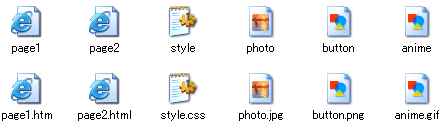
上の図で、上側が拡張子を表示していない状態、下側が表示した状態のものです。 ご覧のように拡張子はファイル名の後ろにピリオドを付けて表示されます。 「.htm」や「.html」がHTMLファイル、「.css」はCSSファイルです。
ホームページを作る際、表示する画像やジャンプ先のページを指定する場合は、 拡張子付きのファイル名で指定します。 ですから拡張子の知識は絶対必要なものです。
拡張子を表示させる
拡張子を表示するには、フォルダオプションを開きます。 フォルダオプションはコントロールパネル内にもありますし、 何かのフォルダを開いてメニューの整理の中にもあります。
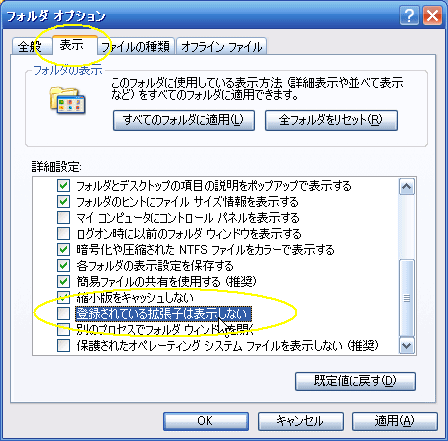
表示タブをクリックし、 詳細設定にある「登録されている拡張子は表示しない」のチェックを外します。 後はOKボタンを押して閉じます。
拡張子を表示したら気を付けること
さて、拡張子を表示した訳ですが、ここで気をつけておきたい点があります。 それはファイル名を変更するときに、 拡張子を消してしまわないということです。
拡張子はファイルの種類を示すために付いていますが、 それを消してしまうと何のファイルかコンピュータは認識できなくなるのです。

拡張子を消すと左図のようにアイコンが変わってしまいます。 こうなるともうそのファイルは開けません。 Windowsの初期設定で拡張子が表示されない設定になっているのは、 こうした危険があるからです。
もう一度ファイル名に拡張子を書き込めば元に戻りますのでご安心を。